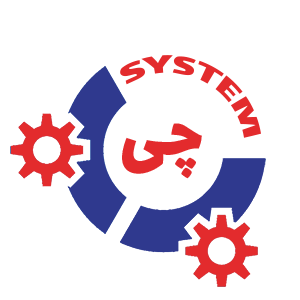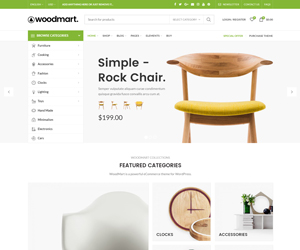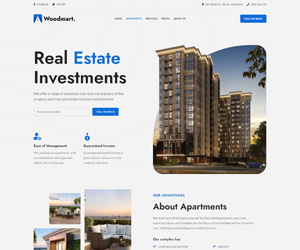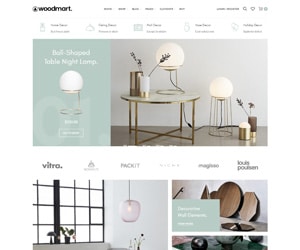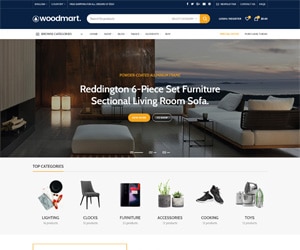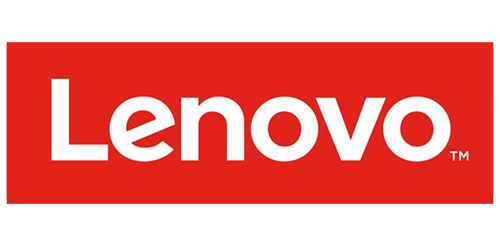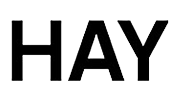تنظیم بستن درب لپتاپ بدون خاموش شدن


تنظیم بستن درب لپتاپ بدون خاموش شدن
یکی از سوالاتی که از تعمیرکار سیستم چی پرسیده میشود این است که آیا میشود درب لپتاپ را بدون اینکه خاموش شود ببندیم ؟ یا اصلا تنظیمات خاموش شدن لپتاپ موقع بستن درب کجاست ؟ در ادامه سیستم چی شما را با تنظیم بستن درب لپتاپ بدون خاموش شدن و سایر تنظیمات و گزینه هایی که سیستم عامل در اختیار شما قرار داده است آشنا خواهد کرد . همراه ما باشید با تنظیم سنسور درب لپتاپ و صفحه نمایش
مشاوره با تعمیرکار لپتاپ و کامپیوتر
تنظیمات سنسور درب لپتاپ کجاست ؟
تنظیمات سنسور درب لپتاپ در ویندوز 7 و 8.1
- از منو استارت روی گزینه setting کلیک کنید
- روی گزینه system کلیک کنید
- به بخش Choose What Closing the Lid Does بروید
- اگر Turn off Screen را انتخاب کنید هنگام بسته شدن درب لپتاپ صفحه نمایش خاموش میشود و چنانچه روی Turn on Screen باشد وقت درب لپتاپ را میبندیم صفحه نمایش روشن باقی میماند
تنظیمات سنسور درب لپتاپ در ویندوز 10
برای رفتن به تنظیمات سنسور درب لپتاپ در ویندوز 10 :
- در قسمت سرچ باکس عبارت Control Panel را سرچ کنید
- به بخش Hardware and Sound بروید .
- سپس روی گزینه Power Options کلیک کنید
- و سپس روی گزینه System Settings کلیک نمایید
- در سایدبار یا همان نوار کناری صفحه روی گزینه When I close the lid کلیک کنید که با این کار تنظیمات سنسور درب لپتاپ نمایش داده میشود و پنجره زیر ظاهر میگردد
تعمیر تخصص ریگ ماینینگ در تهران

- روبروی گزینه When I close the lid دو منو کرکره ای داریم که یکی روی حالت on battery و دیگری روی plugged in است
سه حالت do nothing , sleep , hibernate و shut down در اختیار شماست
do nothing : اگر دو گزینه را روی حالت do nothing قرار دهید با بستن درب لپتاپ صفحه نمایش خاموش نمیشود
sleep : در این حالت به صورت عادی با بستن درب لپتاپ صفحه نمایش خاموش میشود و سیستم روی حالت استندبای قرار میگیرد
Hibernate : در این حالت هنگام بستن درب لپتاپ برنامه های در حال اجرا در حال خود باقی میمانند و موقع روشن شدن برنامه های شما حفظ میشود
shut down : این گزینه برای خاموش شدن کلی سیستم است که با بستن درب لپتاپ صفحه نمایش خاموش میشود و برنامه های در حال اجرا نیز بسته میشوند .
نکته : برای خاموش نشدن لپتاپ با بستن درب گزینه do nothing را انتخاب کنید و save changes را بزنید تا تغییرات ذخیره شود